效果图:
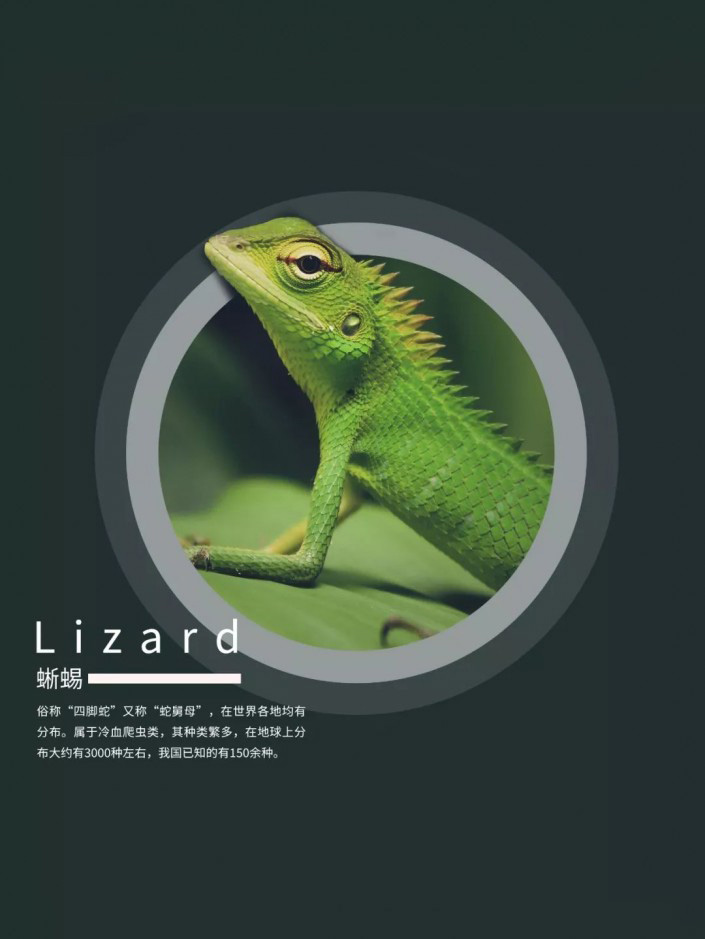
首先把海报基本版面建立好。
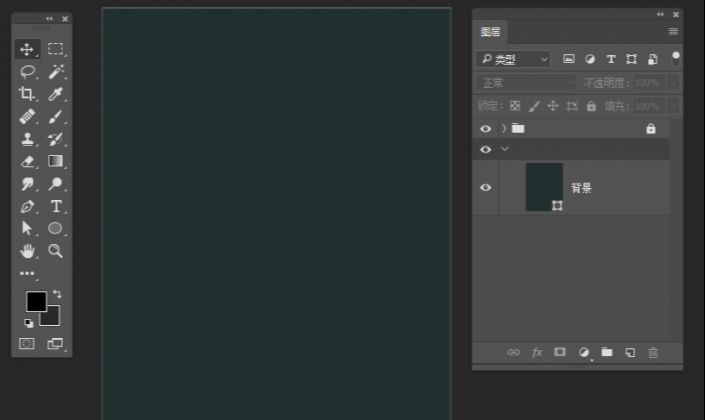
接下来选择椭圆形状工具,设置属性,画一个正圆,直接拖动可能没办法得到一个正圆,需要在拖动的时候按住Shift键。

选择圆形图层,复制两个新图层,并且调整一下它们的大小,设置一下透明度。
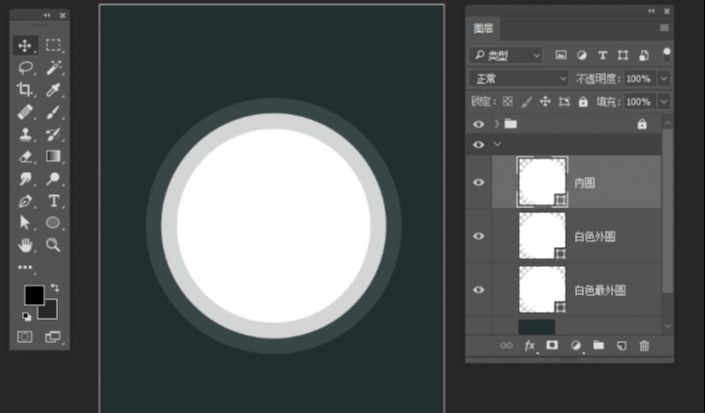
接下来把素材添加到画布中,调整位置,根据素材来做相应的调整。

选择素材蜥蜴图层原地复制(快捷键ctrl+j)一个新图层。

选择下面的素材蜥蜴图层,鼠标右键创建剪贴蒙版(快捷键ctrl+alt+g)。


选择上面的素材蜥蜴图层添加图层蒙版,选择画笔工具,其它多余的部分擦掉。
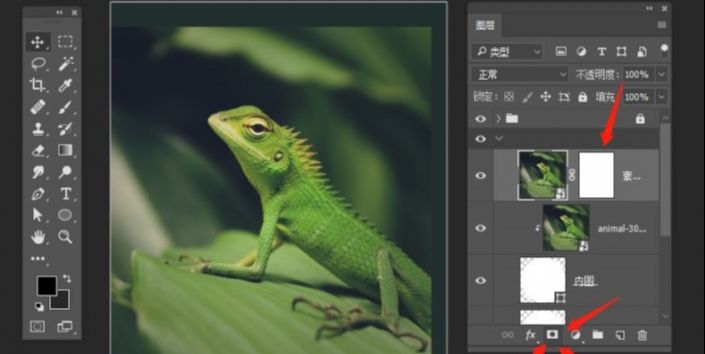

最后就是添加一些相关的文字,简单的排一下版。
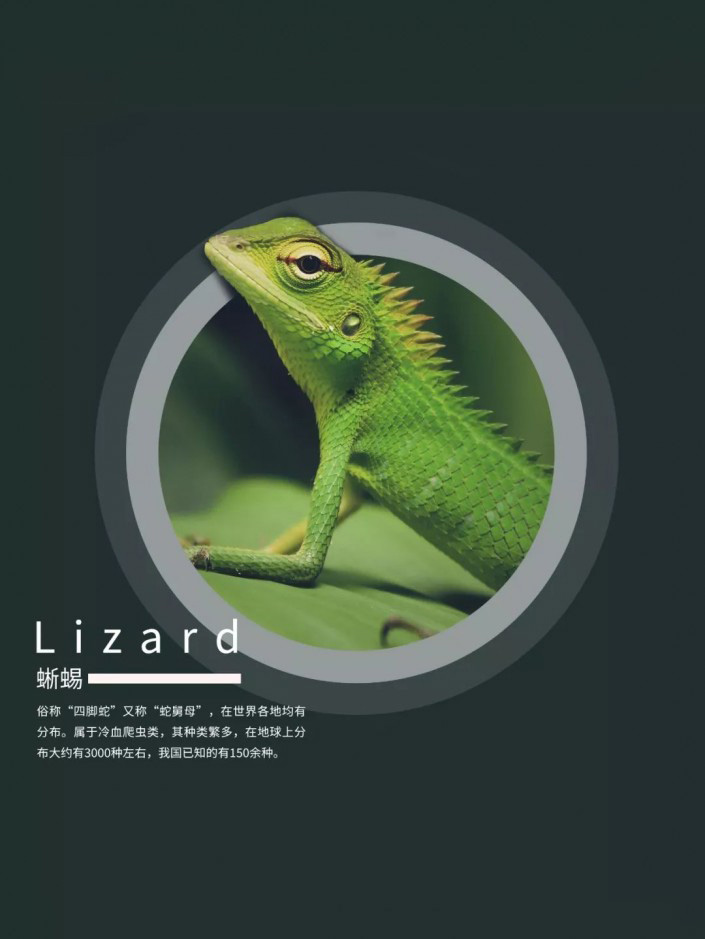
还没人评论,快来抢沙发~